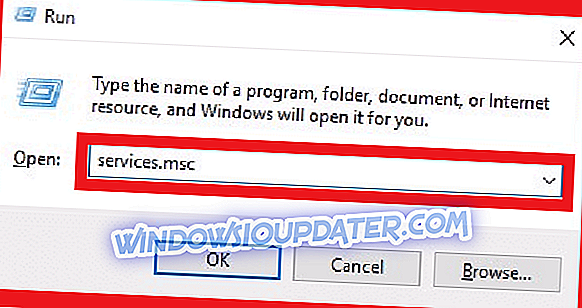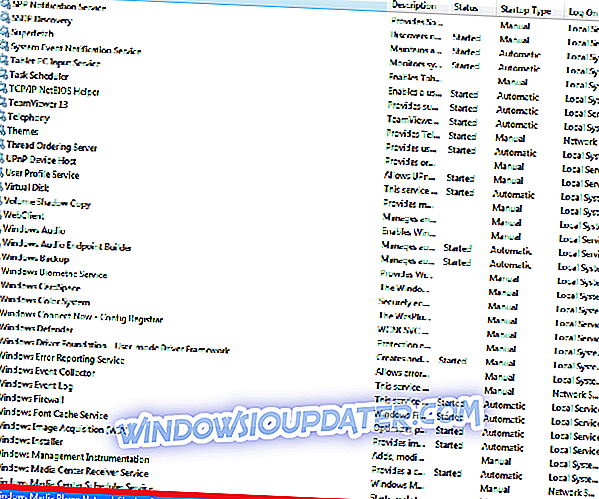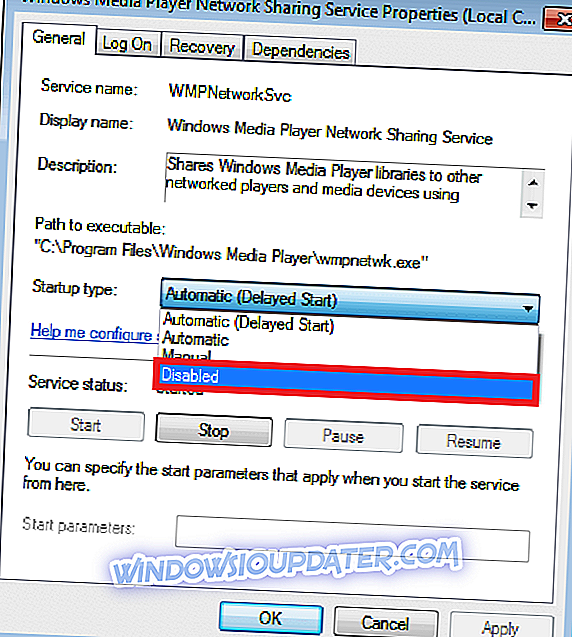Όπως και άλλα αρχεία .exe (εκτελέσιμα) που απαρτίζουν τα Windows, το wmpshare.exe βοηθά το Windows PC να εκτελέσει επιτυχώς εργασίες ρουτίνας.
Συγκεκριμένα, το wmpshare.exe είναι υπεύθυνο για διαδικασίες που σχετίζονται με το Windows Media Player, όπως η κοινή χρήση αρχείων πολυμέσων.
Στη συνέχεια, όταν το αρχείο wmpshare.exe δεν ξεκινήσει ή αντιμετωπίζει προβλήματα μετά την εκκίνηση, ο υπολογιστής σας θα αναφέρει ζητήματα όταν προσπαθείτε να εκτελέσετε μια εργασία που σχετίζεται με αυτό.
Μερικές φορές το μηχάνημα θα δίνει ειδοποιήσεις ή απλά θα εμφανίσει έναν κωδικό σφάλματος στην οθόνη. Είναι ενδιαφέρον ότι ορισμένοι χρήστες δεν κατανοούν το αρχείο wmpshare.exe και το κάνουν λάθος για κακόβουλο λογισμικό.
Άλλοι δεν ξέρουν πώς να απαντούν στις προτροπές που κάνει η εφαρμογή και θα προσπαθήσουν ακόμη και να την σταματήσουν στο διαχειριστή εργασιών.
Αυτό το άρθρο αφορά το wmpshare.exe, το ρόλο του και τον τρόπο αντιμετώπισης προβλημάτων που μπορεί να προκαλέσει στα Windows.

Πρέπει να απεγκαταστήσω το wmpshare.exe;
Το αρχείο βρίσκεται είτε σε έναν υποφάκελο στο% PROGRAM_FILES% είτε ως υποφάκελος στο% WINDOWS% στο C: με βάση την έκδοση των Windows που έχετε εγκαταστήσει.
Στη συνέχεια, όπως υπογράμμισα νωρίτερα, αυτό το αρχείο ανήκει στα Windows και συμβάλλει στη συνολική αποδοτική εκτέλεση της λειτουργίας αναπαραγωγής πολυμέσων του λειτουργικού συστήματος.
Για το λόγο αυτό, η κατάργηση της εγκατάστασης του wmpshare.exe θα ήταν ακατανόητη, εκτός και αν αποτύχει τελείως οτιδήποτε άλλο.
Επίλυση 8: Απενεργοποίηση της υπηρεσίας κοινής χρήσης δικτύου στο Windows Media Player
Η υπηρεσία κοινής χρήσης δικτύου Windows Media Player διευκολύνει την κοινή χρήση μουσικής μεταξύ υπολογιστών δικτύου ή / και συσκευών.
Μπορείτε να επιλέξετε να απενεργοποιήσετε την υπηρεσία και να δείτε πώς αντιδρά το σύστημά σας καθώς αναζητάτε μια βιώσιμη λύση, ειδικά όταν σπάνια μοιράζεστε μουσικά αρχεία.
Βήματα:
- Κάντε κλικ στο κουμπί Έναρξη .
- Πληκτρολογήστε services.msc στο παράθυρο διαλόγου αναζήτησης και πατήστε Enter .
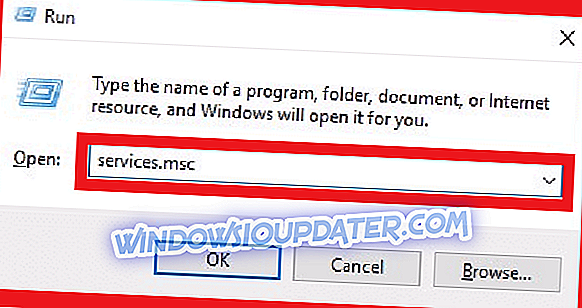
- Στην εμφανιζόμενη λίστα υπηρεσιών, αναζητήστε την Υπηρεσία κοινής χρήσης δικτύου του προγράμματος αναπαραγωγής πολυμέσων του Window. Κάντε δεξί κλικ και επιλέξτε Ιδιότητες .
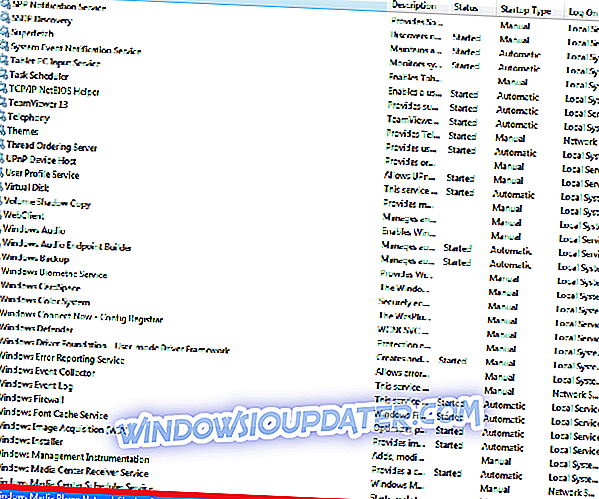
- Ενεργοποιήστε την επιλογή Disabled ( Απενεργοποιημένη ) στο αναπτυσσόμενο πλαίσιο τύπου εκκίνησης.
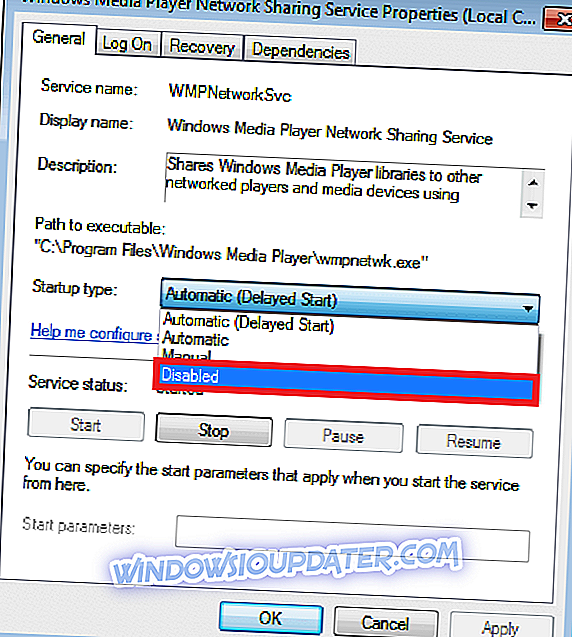
- Κάντε κλικ στην επιλογή Εφαρμογή .
Αυτό διακόπτει προσωρινά την υπηρεσία εκτός αν και θα μπορούσε να διορθώσει τα εμπόδια σας.
Fix 9: Πώς να ανακτήσει ένα αρχείο Wmpshare.exe που λείπει / έχει καταστραφεί
Υπάρχει πάντα πιθανότητα το λειτουργικό σας σύστημα να μην εντοπίσει το αρχείο wmpshare.exe, για παράδειγμα όταν εκτυπώνει το μήνυμα "δεν μπορεί να βρει wmpshare.exe" στην οθόνη.
Τώρα, ένα κατεστραμμένο / λείπει αρχείο wmpshare.exe είναι περισσότερο εμπλεκόμενο για να διορθώσει.
Πράγματι, παίρνει ως επί το πλείστον μια νέα εγκατάσταση του λειτουργικού συστήματος των Windows για την κατάλληλη αποκατάσταση του αρχείου (και την εξάλειψη της τρέχουσας πρόκλησης).
Ακολουθεί ο τρόπος επανεγκατάστασης των Windows 10